أداة شاشة سوداء هي أداة سهلة ومتعددة الاستخدامات عبر الإنترنت، تساعدك في تنظيف الشاشة، واكتشاف البكسلات الميتة أو العالقة، وفحص تسرب الإضاءة الخلفية، ومنع احتراق الشاشة، وتقليل إجهاد العين، وغيرها الكثير. تدعم الأداة دقات متعددة، وأحجامًا مخصصة، واختيار لون الخلفية، وكذلك وضع ملء الشاشة بنقرة واحدة. يمكنك أيضًا تنزيل الشاشة السوداء كصورة أو تخصيص لون الخلفية كما تشاء. الأداة تعمل على جميع الأجهزة، سواء الهاتف أو الكمبيوتر أو التابلت. في هذا المقال ستتعرف على طريقة الاستخدام، وأهم الميزات، وكيف يمكن لشاشة سوداء أن تحسن تجربتك اليومية.
ما هي أداة شاشة سوداء؟
أداة شاشة سوداء هي أداة بسيطة تعرض اللون الأسود بالكامل على شاشتك، لا تقوم بإطفاء الشاشة بل تجعل العرض كله أسود، ما يمنحك ولشاشتك راحة مؤقتة مع بقاء الجهاز قيد التشغيل.
يستخدم الكثيرون شاشة سوداء لأغراض متعددة مثل زيادة التركيز والإنتاجية، وفحص مشاكل العرض مثل البكسلات الميتة أو العالقة وتسرب الإضاءة الخلفية، وتوفير الطاقة على شاشات OLED/AMOLED، وإطالة عمر الشاشة أو لحماية الخصوصية.
متى يمكن الاستفادة من شاشة سوداء؟
عرض شاشة سوداء على كامل الشاشة مفيد في العديد من الحالات، من اختبار الشاشة وحتى خلق بيئة عمل هادئة. إليك أبرز الاستخدامات:
١. تنظيف الشاشة بسهولة مع خلفية سوداء
الأتربة وبصمات الأصابع والبقع تتراكم بسهولة على الشاشة وغالبًا لا تُلاحظ على الخلفية الفاتحة. عند تفعيل شاشة سوداء تظهر جميع الأوساخ بوضوح، مما يسهل عليك التنظيف الفعّال.

٢. اكتشاف البكسلات العالقة
عندما تستخدم شاشتك لفترة من الوقت، سواء كنت تشاهد مقاطع فيديو، أو تتصفح المستندات، أو حتى تحدق في سطح المكتب، قد تلاحظ فجأة نقطة صغيرة على الشاشة لا يتغير لونها مهما حدث. هذا ما يسمى بـ بيكسل عالق.
٣. فحص تسرب الإضاءة الخلفية
افترض أنك تشاهد فيديو داكنًا أو تعمل في بيئة منخفضة الإضاءة ولاحظت أن بعض المناطق حول حواف الشاشة تبدو أكثر سطوعًا من باقي الأجزاء. يُطلق على هذه الظاهرة اسم تسرب إضاءة الخلفية. يحدث هذا عندما لا يتم حجب إضاءة الخلفية الموجودة خلف الشاشة بالكامل بواسطة اللوحة، مما يؤدي إلى تسرب الضوء بشكل غير متساوٍ حول الحواف.
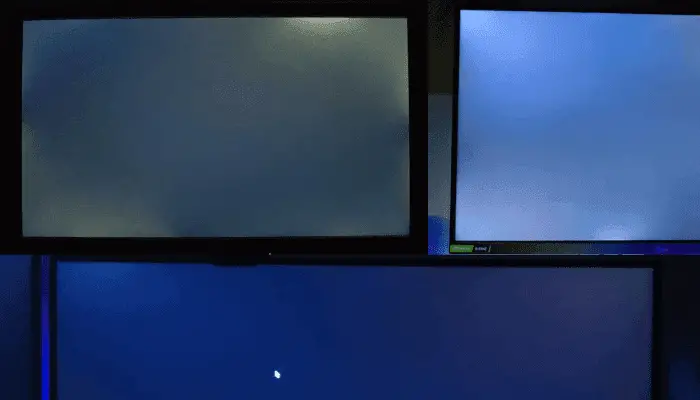
٤. حماية الشاشة من الاحتراق
أو تلفزيون بلازما قديم، فقد تواجه مشكلة احتراق الشاشة. يحدث ذلك عندما تبقى نفس الصورة على الشاشة لفترة طويلة وتترك ظلاً دائماً أو صورة شبحية خلفها.
٥. جعل الشاشة الثانية مظلمة وتقليل التشتيت
أثناء اللعب أو مشاهدة الفيديو قد تكون الشاشة الثانية ساطعة وتشتتك، شاشة سوداء تتيح جعل الشاشة الثانية مظلمة دون الحاجة لإطفائها، وتحافظ على تركيزك.

٦. توفير الطاقة باستخدام شاشة سوداء
إذا كان لديك شاشة OLED/AMOLED كبيرة وتحتاج لتشغيل الجهاز لفترات طويلة، شاشة سوداء تساعد في تقليل استهلاك الطاقة وإطالة عمر الجهاز.
٧. حماية الخصوصية بنقرة واحدة
إذا أردت مغادرة مكتبك ولا ترغب في أن يرى أحد ما تعرضه الشاشة، فقط فعّل شاشة سوداء بنقرة واحدة لإخفاء جميع المحتويات فورًا دون الحاجة لإغلاق التطبيقات.
٨. إطالة عمر الشاشة
استخدام شاشة سوداء بملء الشاشة يقلل الضغط على مكونات الشاشة، خصوصًا OLED وCRT، مما يطيل عمر الجهاز.
٩. تقليل إجهاد العين في الأماكن المظلمة
الشاشة الساطعة تسبب إجهاد العين بسرعة، خاصة في الغرف المظلمة. شاشة سوداء تريح العينين وتجعل العمل في الليل أكثر راحة.
١٠. تقليل السطوع في الجانبين أثناء اللعب
إذا كنت تلعب على شاشة عريضة جدًا واللعبة تظهر في المنتصف فقط، يمكنك جعل الجانبين أسودين، مما يقلل إجهاد العين ويزيد من تركيزك.
١١. تقليل التشتيت أثناء الدراسة أو العمل
الشاشة الساطعة جدًا قد تشتت الانتباه، شاشة سوداء تقلل الإزعاج البصري وتساعدك على التركيز دون الحاجة لإطفاء الجهاز.
كيفية استخدام أداة شاشة سوداء؟
١. اختر أداة شاشة سوداء
٢. اضغط على أيقونة ملء الشاشة، ستصبح شاشتك سوداء فورًا
٣. للخروج من وضع ملء الشاشة، اضغط ESC أو F11
يمكنك أيضًا ضبط حجم الشاشة أو تغيير لون الخلفية أو تحميل الصورة حسب حاجتك.

ميزات أداة شاشة سوداء
أداة شاشة سوداء بسيطة ولكنها تقدم ميزات مهمة:
١. دعم دقات شاشة متعد
الأداة تدعم جميع الدقات الشائعة حتى 8K، الوضع الافتراضي Full HD (١٩٢٠×١٠٨٠)، ويمكنك اختيار 480p، 720p، 1440p، 2160p، 4320p أو تحديد الحجم بنفسك.
٢. تخصيص الأبعاد
يمكنك إدخال العرض والارتفاع المناسبين وسيتم ضبط الشاشة فورًا.
٣. اختيار لون الخلفية
يمكنك اختيار أي لون أو تدرج لون للخلفية، وليس فقط الأسود.
٤. ملء الشاشة بنقرة واحدة
نقرة واحدة فقط لعرض الشاشة السوداء بملء الشاشة.
٥. تحميل الصورة
يمكنك تحميل شاشة سوداء كصورة PNG لاستخدامها كخلفية أو شاشة توقف.
٦. متوافقة مع جميع الأجهزة
سواء كنت تستخدم هاتفًا أو كمبيوترًا أو تابلت، الأداة تعمل بسلاسة.
لماذا شاشة سوداء أفضل من باقي الألوان؟
شاشتك يمكن أن تعرض أي لون، لكن في كثير من الحالات شاشة سوداء هي الأنسب. إليك مقارنة سريعة:
الخلاصة
أداة شاشة سوداء قد تبدو بسيطة لكنها مفيدة جدًا، سواء للتنظيف أو فحص البكسلات أو تقليل التشتيت أو إراحة العينين. فقط افتح الأداة، اختر اللون الأسود، وفعل وضع ملء الشاشة. الأداة مجانية وتعمل على جميع الأجهزة. إذا وجدت الأداة مفيدة أضفها للمفضلة أو شاركها مع أصدقائك.
 Buy me a Coffee
Buy me a Coffee























